Osaston sivustomalli on viestintäsivusto, joka on suunniteltu organisaation osastojen, osastojen tai alueiden sisäiseksi aloitussivuksi. Sitouta ja yhdistä katsojia johtotiimeillä, osaston uutisilla, korosta tulevia tapahtumia ja tarjoa helppo pääsy usein käytettyihin tiedostoihin.
Tässä artikkelissa kerrotaan, miten voit käyttää SharePoint-osaston sivustomallin elementtejä ja miten voit mukauttaa sivustoa organisaatiosi tarpeiden ja tavoitteiden mukaan.
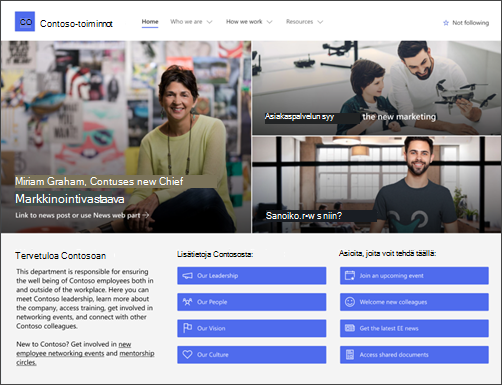
Sivuston ominaisuudet
-
Mukautettava sivusto, joka sisältää valmiiksi täytettyjä kuvia, verkko-osia ja sisältöä, jotta sivustoeditorit innostavat tekemään mukautuksia organisaatiosi tarpeen mukaan.
-
Valmiit uutisjulkaisumallit, joiden avulla voit helposti julkaista ja jakaa osaston uutisia.
-
Valmiiksi täytettyjä sivuja ja verkko-osia, jotka esittelevät johtajuutta, tiimejä, osastoprofiileja, yrityskulttuuria ja osaston luetteloiden, asiakirjojen ja resurssien käyttöä.
Huomautukset:
-
Osa toiminnoista esitellään asteittain organisaatioille, jotka ovat ilmoittautuneet Kohdennettu julkaisu -ohjelmaan. Se tarkoittaa sitä, että tämä toiminto ei välttämättä vielä näy tai se voi näyttää erilaiselta kuin ohjeartikkeleissa.
-
Kun käytät mallia aiemmin luodussa sivustossa, sisältösi ei automaattisesti yhdisty uuteen malliin. Sen sijaan olemassa oleva sisältö tallennetaan sivuston sisällön kaksoiskappaleena.
Noudata ensin ohjeita mallin lisäämiseen uuteen tai olemassa olevaan sivustoon.
Huomautus: Sinulla on oltava sivuston omistajan oikeudet, jotta voit lisätä tämän mallin sivustoosi.
Tutustu valmiiksi täytettyyn sivuston sisältöön, verkko-osiin ja sivuihin ja päätä, mitä sivuston mukautuksia tarvitaan organisaatiosi brändin, äänen ja yleisen liiketoimintatavoitteen mukaisesti.
Valmiiksi täytetyt sivuston sivut ja sivumallit:
-
Aloitussivu – Tarjoaa katsojille aloituspaikan, jossa he voivat osallistua osaston uutisiin, tapahtumiin, keskusteluihin ja oppia lisää johtajuudesta ja visiosta.
-
Johtajuutemme - Johdanto osastojen johtamisprofiileihin. Mukauta tätä sivua muokkaamalla Kuva- ja Teksti-verkko-osia.
-
Tiimimme – Yleiskatsaus tiimeihin, jotka työskentelevät yhdessä osastolla tai osastolla. Mukauta tätä sivua muokkaamalla Kuva-, Teksti- ja Pikalinkit-verkko-osia.
-
Visio ja prioriteetit – Näyttää organisaation arvot ja prioriteetit osastotasolla. Mukauta tätä sivua muokkaamalla Teksti-verkko-osia.
-
Kulttuuri- Korostaa osastokulttuuria ja työskentelytapoja. Mukauta tätä sivua muokkaamalla Teksti- ja Hero-verkko-osia.
-
Asiakirjat- Tiedostokirjasto tarjoaa helpon pääsyn osaston resursseihin.
-
Sivut- Tallentaa sivuston sivut ja sivumallin sisällön.
-
Uutisjulkaisumallit – Käytä valmiita uutispostimalleja tapahtumien yhteenvetoihin ja kuukausittaisiin uutiskirjeisiin osaston uutisten nopeaan jakamiseen. Mukauta näitä uutisjulkaisumalleja muokkaamalla Teksti-, Kuva-, Henkilöt- ja Pikalinkki-verkko-osia.
Kun olet lisännyt Osaston sivustomallin, on aika mukauttaa sitä ja tehdä siitä omasi.
Huomautus: Jotta voit muokata SharePoint-sivustoa, sinun on oltava sivuston omistaja tai sivuston jäsen.
|
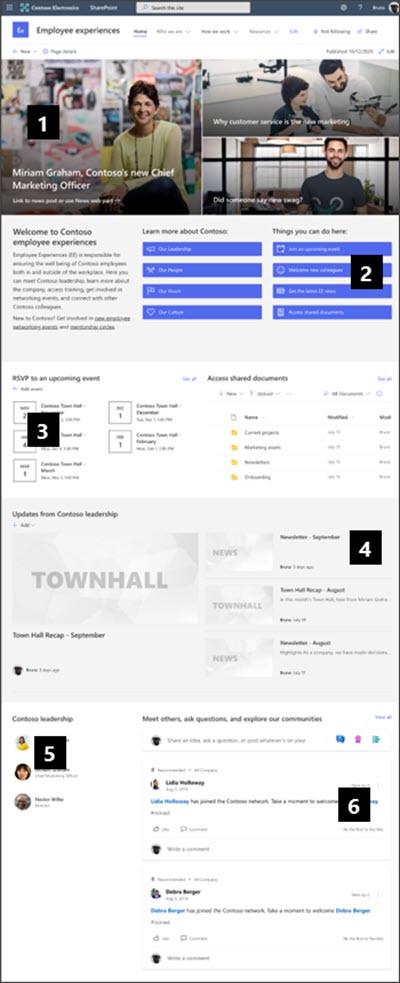 |
Mukauta sivuston ulkoasua, sivuston siirtymistä, verkko-osia ja sisältöä katsojien ja organisaation tarpeiden mukaan. Aloita sivuston muokkaaminen muokkaustilassa valitsemalla Muokkaa sivuston oikeassa yläkulmassa. Kun työskentelet, Tallenna luonnoksena tai Julkaise muutokset uudelleen , jotta muokkaukset näkyvät katsojille.
1. Hero-verkko-osan verkko-osan avulla voit esitellä uutisia ja ilmoituksia
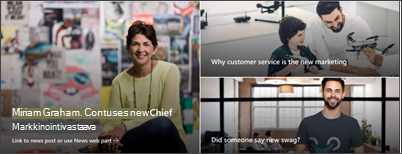
-
Aloita valitsemalla Hero-verkko-osa ja valitsemalla Muokkaa ominaisuuksia (

-
Valitse sitten kerros- ja ruutuasetukset, jotka sopivat parhaiten organisaation tarpeisiin.
Lisätietoja Hero-verkko-osan muokkaamisesta.
2. Pikalinkit-verkko-osan avulla voit tarjota nopean pääsyn osaston resursseihin
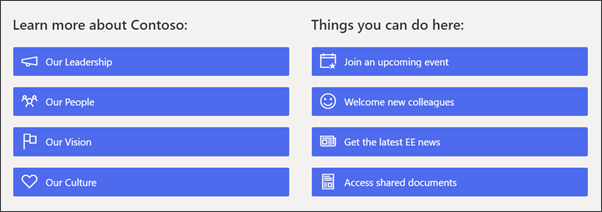
-
Siirry Pikalinkit-verkko-osassa, valitse linkki ja valitse sitten Muokkaa ominaisuuksia (

-
Muokkaa linkkiä, otsikkoa, kuvaketta ja kuvausta tarvittaessa.
-
Lisää linkki valitsemalla + Lisää linkkejä.
Näytä erityyppiset asettelut ja muokkausasetukset Pikalinkit-verkko-osassa.
3. Näytä tulevat tapahtumat Tapahtumat-verkko-osan avulla
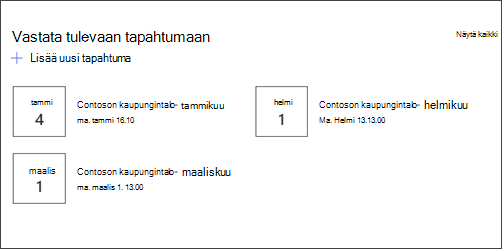
-
Valitse Tapahtumat-verkko-osassa Muokkaa ominaisuuksia (

-
Jos haluat lisätä tai muokata tapahtumia Tapahtuma-verkko-osassa, siirry Tapahtuman verkko-osaan ja valitse + Lisää tapahtuma.
Lisätietoja Tapahtumat-verkko-osan käyttämisestä ja muokkaamisesta.
4. Uusien ja ilmoitusten näyttäminen Uutiset-verkko-osan avulla
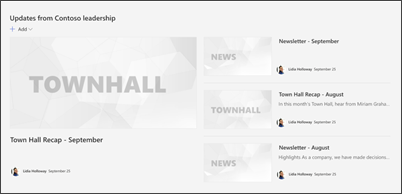
-
Aloita valitsemalla Uutiset-verkko-osa ja valitsemalla Muokkaa ominaisuuksia (

-
Valitse sitten uutislähde , joka sisältää näytettävät tiedot.
-
Valitse asettelu, katseluasetukset ja suodatin , joka näyttää parhaiten organisaation tiimin jäsenet.
-
Määritä Järjestä-osassa järjestys, jossa uutiset näytetään.
Lue lisätietoja Uutiset-verkko-osan käyttämisestä.
Valmiiden sivumallien käyttäminen uutiskirjeissä ja tapahtumaylläyksityistä
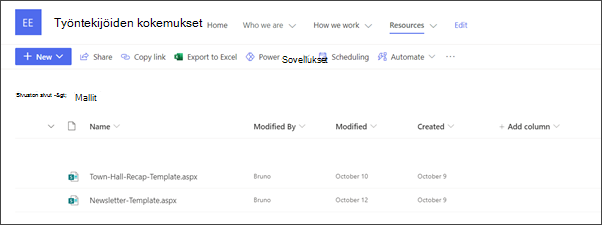
-
Voit tarkastella uutiskirjeen ja uutisjulkaisun malleja siirtymällä kohtaan Asetukset ja valitsemalla sitten Sivuston sisältö ja sitten Sivuston sivut.
-
Valitse Mallit-kansio , jos haluat tarkastella uutisjulkaisumalleja.
-
Tee muokkauksia malleihin ja valitse sitten Tallenna sivumalli.
Sivumallien käyttäminen uutisjulkaisuissa ja tapahtumayksiköissä
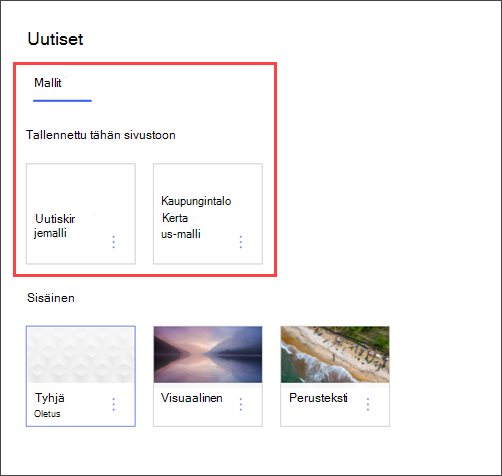
-
Jos haluat käyttää jotakin uuden uutisjulkaisun mallia, aloita valitsemalla Uusi vasemmassa yläkulmassa ja valitse sitten Uutisviesti.
-
Valitse uutisjulkaisumalli, jota haluat käyttää, ja aloita sitten uutisjulkaisun kirjoittaminen.
Lisätietoja sivumallien luomisesta ja käyttämisestä.
5. Ihmiset-verkko-osan avulla voit näyttää osaston tärkeimmät yhteystiedot
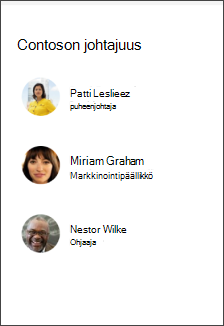
-
Aloita poistamalla Ihmiset-verkko-osan kuva.
-
Etsi työkaluryhmä (

-
Valitse Muokkaa ominaisuuksia (

-
Kirjoita henkilön tai ryhmän nimi ja valitse sitten Tallenna.
Lisätietoja Ihmiset-verkko-osasta.
6. Käytä Yammer Keskustelut -verkko-osaa ihmisten yhdistämiseen toisiinsa
Huomautukset:
-
Yammer Keskustelut -verkko-osa tulee näkyviin vain, jos organisaatiollasi on Yammer käyttöoikeus.
-
Yammer Keskustelut-verkko-osassa käytetään alkuperäistä toimialuenimeä (esimerkiksi contoso.onmicrosoft.com), eikä sitä voi käyttää, kun SharePoint-sivusto käyttää turhamaisuustoimialuenimeä.
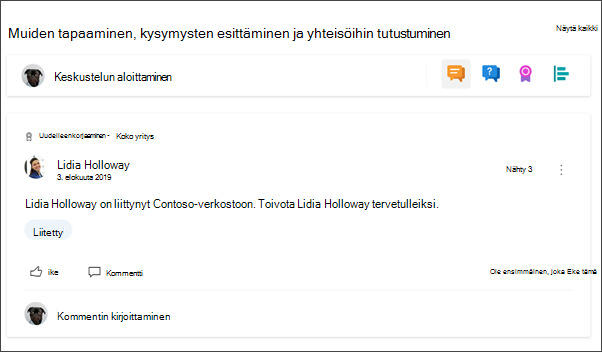
-
Valitse Yammer keskustelut -verkko-osassa Muokkaa ominaisuuksia (

-
Valitse keskustelulähde ja näytettävien keskustelujen määrä.
Lisätietoja Yammer Keskustelut-verkko-osasta.
Mukauta sivuston seuraavia sivuja:
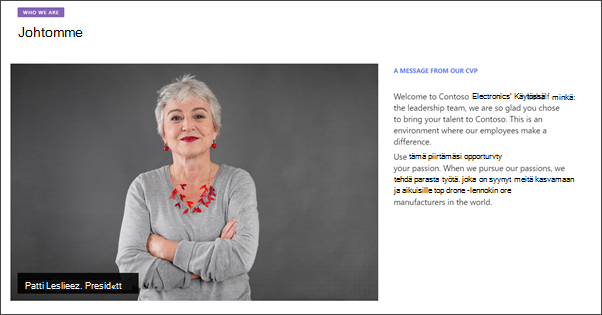
-
Johtajuutemme - Mukauta tätä sivua muokkaamalla Kuva- ja Teksti-verkko-osia.
-
Tiimimme – Mukauta tätä sivua muokkaamalla Kuva-, Teksti- ja Pikalinkit-verkko-osia .
-
Visio ja prioriteetit – Mukauta tätä sivua muokkaamalla Teksti-verkko-osia.
-
Kulttuuri- Mukauta tätä sivua muokkaamalla Teksti ja Hero - verkko-osaa.
-
Uutisjulkaisumallit – Siirry aloitussivulta Kohtaan Asetukset ja valitse sitten Sivuston sisältö. Siellä voit tarkastella valmiita uutisjulkaisumalleja. Mukauta näitä uutisjulkaisumalleja muokkaamalla Teksti-, Kuva-, Henkilöt- ja Pikalinkit-verkko-osia .
Ulkoasun ja sivuston siirtymisen mukauttaminen
Ennen kuin jaat sivustosi muiden kanssa, viimeistele sivustosi varmistamalla, että käyttäjät löytävät sivuston, selaavat linkkejä ja sivuja helposti ja käyttävät nopeasti sivuston sisältöä.
-
Muokkaa tiedostokirjastoja päivittämällä kansioiden nimetja lataamalla resursseja.
-
Muokkaa ja mukauta sivustossa siirtymistä.
-
Voit muuttaa sivuston ulkoasua mukauttamalla teemaa, logoa, otsikkoasetteluja ja sivuston ulkoasua.
-
Voit lisätä tai poistaa sivuja tähän sivustoon tai sivustossa siirtymiseen olemassa olevan sisällön mukaan.
-
Valitse , haluatko liittää tämän sivuston organisaatiosi keskussivustoon , tai lisää tämä sivusto aiemmin luotuun keskussivuston siirtymisnäkymään tarvittaessa.
Jaa sivustosi muiden kanssa, kun olet mukauttanut sivustoa, tarkistanut sen oikeellisuuden ja julkaissut lopullisen luonnoksen.
-
Valitse jaa sivusto oikeasta kulmasta.
-
Saat apua sivuston hallintaan lisäämällä sivuston omistajia ja jäseniä, joilla on sivuston sisällön muokkausoikeudet.
-
Kirjoita Jaa sivusto -ruutuun niiden henkilöiden nimet, joiden kanssa haluat jakaa sivuston. Voit valita Kaikki (paitsi ulkoiset käyttäjät), jos haluat, että kaikki organisaatiosi jäsenet voivat käyttää sivustoa. Oletusarvoinen käyttöoikeustaso on Vain luku.
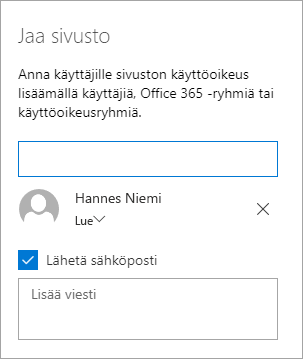
-
Kirjoita valinnainen viesti, joka lähetetään sivuston jakamisen yhteydessä lähetettävän sähköposti-ilmoituksen yhteydessä, tai poista Lähetä sähköpostia -valintaruudun valinta, jos et halua lähettää sähköpostia.
-
Valitse Jaa.
Kun olet luonut ja käynnistänyt sivuston, seuraava tärkeä vaihe on sivuston sisällön ylläpito. Varmista, että sinulla on suunnitelma sisällön ja verkko-osien pitämiseksi ajan tasalla.
Sivuston ylläpidon parhaat käytännöt:
-
Sivuston ylläpidon suunnittelu – Luo aikataulu sivuston sisällön tarkistamista varten niin usein kuin on tarpeen, jotta sisältö on edelleen tarkkaa ja olennaista.
-
Julkaise säännöllisesti uutisia – Jaa uusimmat ilmoitukset, tiedot ja tila koko organisaatiossa. Opi lisäämään uutisviesti ryhmäsivustoon tai viestintäsivustoon ja näyttämään muille, jotka julkaisevat ilmoituksia, miten he voivat käyttää SharePoint-uutisia.
-
Tarkista linkit ja verkko-osat – Pidä linkit ja verkko-osat päivitettyinä varmistaaksesi, että hyödynnät sivuston koko arvoa.
-
Käytä analytiikkaa välityksen parantamiseen – Tarkastele sivuston käyttöä käyttämällä sisäänrakennettua käyttötietoraporttiasaadaksesi tietoa suositusta sisällöstä, sivustokäynneistä ja muusta.
-
Tarkista sivuston asetukset säännöllisesti – Kun olet luonut sivuston SharePointissa, voit tehdä muutoksia sivuston asetuksiin, sivuston tietoihin ja käyttöoikeuksiin .
Lisää mukautusresursseja
Lisätietoja SharePoint-sivustojen suunnittelusta, rakentamisesta ja ylläpidosta .
Katso lisää SharePoint-sivustomalleja.










